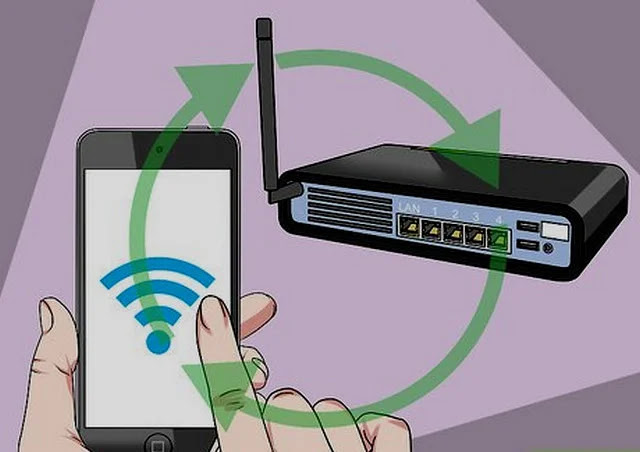روټر ته ننوتل: څنګه لاسرسی او تنظیمات بدل کړئ
ستاسو په روټر کې ترتیب بدلول اسانه دي. موږ ګام په ګام تشریح کوو چې څنګه په ویب براوزر کې دې سره وصل شئ ، ننوتل او هغه اختیارونو ته لاسرسی ومومئ چې تاسو یې ترمیم کول غواړئ.
که تاسو غواړئ د خپل کور Wi-Fi پټنوم، د شبکې نوم، یا کوم بل ترتیب بدل کړئ، نو تاسو به خپل روټر ته ننوتلو ته اړتیا ولرئ.
او د دې کولو لپاره، تاسو اړتیا لرئ چې د هغې IP پته پوه شئ. تاسو کولی شئ دا په وینډوز کې د ipconfig وسیلې په کارولو سره ومومئ کوم چې موږ به یې لاندې تشریح کړو. تاسو کولی شئ د Wi-Fi توضیحاتو په کتلو سره په خپل تلیفون کې د هغې IP پته هم ومومئ کوم چې بیا ، موږ به تاسو ته وښیو چې څنګه لاندې کار وکړو.
سربیره پردې ، تاسو به یقینا د روټر اډمین پاسورډ ته اړتیا ولرئ. دا په ډیری روټرونو کې په لیبل یا حتی د اسانتیا لپاره د لرې کولو وړ کارت کې چاپ شوی.
که چا دمخه د ډیفالټ روټر پاسورډ بدل کړی وي ، نو تاسو به اړتیا ولرئ له دوی څخه وغواړئ چې دا کار وکړي ، یا روټر د فابریکې تنظیماتو ته بیا تنظیم کړئ.
که د کوم دلیل لپاره تاسو د وای فای له لارې خپل روټر ته لاسرسی نشئ کولی، د روټر او کمپیوټر یا لپ ټاپ ترمنځ د ایترنیټ کیبل وصل کړئ.
په وینډوز کې د خپل روټر IP پته ومومئ
لومړی، د سټارټ مینو لټون بکس کې د "کمانډ" ټایپ کولو او د کمانډ پرامپټ غوره کولو سره د کمانډ پرامپټ خلاص کړئ.
یا یوازې په خپل کیبورډ کې د وینډوز کیلي په ورته وخت کې د "R" په څیر فشار ورکړئ او بیا "cmd" ټایپ کړئ او Enter ټک وکړئ.
په نوې کړکۍ کې چې خلاصیږي، ipconfig ټایپ کړئ او Enter ټک وکړئ. تاسو به په خپل کمپیوټر کې د شبکې اډاپټرونو لیست وګورئ.
د مجازی دروازې څنګ ته د شمیرې موندلو لپاره معلومات وپلټئ. تاسو ممکن له یو څخه ډیر اډاپټر ولرئ، مګر یوازې یو اډاپټر باید ستاسو روټر سره وصل وي، نو یوازې یو اډاپټر به د شمیرو تار ولري.
دا شمیرې ستاسو د روټر IP پته دي.
په Android یا iPhone کې د روټر IP پته ومومئ
په iOS کې، د ترتیباتو ایپ خلاص کړئ او بیا:
- په Wi-Fi باندې ټایپ کړئ
- ډاډ ترلاسه کړئ چې ستاسو تلیفون د روټر Wi-Fi شبکې سره وصل دی
- د شبکې نوم ښي خوا ته "i" فشار ورکړئ
- ستاسو د روټر IP پته د "روټر" تر څنګ ښکاري
په Android کې، د ترتیباتو مینو له تلیفون څخه بل ته توپیر لري، مګر یوځل چې تاسو د Wi-Fi ترتیبات ومومئ:
- ډاډ ترلاسه کړئ چې ستاسو تلیفون د روټر Wi-Fi شبکې سره وصل دی
- د شبکې په نوم کلیک وکړئ
- په لیست کې د "ګیټ وے،" "روټر،" یا کوم بل ننوتلو لپاره وګورئ.
له بده مرغه، ځینې تلیفونونه د روټر IP پته لیست نه کوي، نو تاسو باید د موندلو لپاره بل وسیله وکاروئ. یوځل بیا ، تاسو کولی شئ پخپله روټر کې یا د ډیفالټ پتې لپاره د هغې لارښود کې د لیبلونو په لټه کې شئ.
روټر ته ننوتل
د روټر IP پتې سره مسلح، ویب براوزر پرانیزئ او د ډیفالټ ګیټ وے نمبر د پته بار کې ټایپ کړئ، بیا Enter فشار ورکړئ. د IP پتې مخکې http:// مه اضافه کړئ.
عام روټر IP پتې دي
- 192.168.0.1
- 192.168.1.254 (BT ماسټر مرکزونه)
- 192.168.1.1
په نادره مواردو کې، تاسو ممکن په پای کې د کولون او د پورټ شمیره اضافه کولو ته اړتیا ولرئ (لکه 192.168.0.1:443)، مګر ډیری کور روټرونه به نه.
تاسو باید اوس د خپل روټر لپاره د ننوتلو سکرین وګورئ.
احتمال به تاسو څخه وغوښتل شي چې د روټر تنظیماتو کې کوم بدلون راوستلو لپاره د مدیر پاسورډ دننه کړئ. دا باید په روټر کې چاپ شي، مګر که تاسو یې بدل کړئ، د دې پرځای دا پټنوم دننه کړئ (یا، که تاسو نه پوهیږئ، تاسو باید ټول ترتیبات بیا تنظیم کړئ - د لارښوونو لپاره لاندې وګورئ).
که تاسو پاسورډ نلرئ ، نو تاسو به اړتیا ولرئ د فابریکې تنظیماتو ته د جوړونکي لارښوونو په تعقیب روټر بیا تنظیم کړئ. (موږ لاندې عمومي لارښوونې وړاندې کوو.)
ایا تاسو د ننوتلو سکرین ته لاسرسي کې ستونزې لرئ؟ ولولئ…
د ستونزو د حل لارښوونې
که تاسو د ننوتلو سکرین ونه ګورئ، دا کیدی شي ځکه چې د ګیټ وی IP پته په لاسي ډول د شبکې اډاپټر ترتیباتو لاندې داخل شوی.
د چک کولو لپاره، د وینډوز کنټرول پینل پرانیزئ (د نوي ترتیباتو ایپ نه) او د "شبکې" لټون وکړئ. د شبکې او شریکولو مرکز لاندې د شبکې اړیکې وګورئ کلیک وکړئ.
په هغه اډاپټر ښي کلیک وکړئ چې تاسو یې د انټرنیټ سره وصل کولو لپاره کاروئ (معمولا د کمپیوټر لپاره بې سیم یا ایترنیټ) او ملکیتونه غوره کړئ.
بیا د انټرنیټ پروتوکول نسخه 4 موندلو لپاره لیست ښکته کړئ. په هغې کلیک وکړئ او بیا د ملکیت تڼۍ کلیک وکړئ.
ډاډ ترلاسه کړئ چې د IP پته ترلاسه کړئ په اتوماتيک ډول چک شوی، او په اتوماتيک ډول د DNS سرور پته ترلاسه کړئ.
اوس پخوانۍ مرحلې تکرار کړئ ترڅو وګورئ چې ایا دا ستونزه حل کړې.
د روټر کارن نوم او پټنوم بیا تنظیم کړئ
که تاسو خپل روټر کارن-نوم او پټنوم هیر کړی، نو تاسو به د فابریکې ترتیباتو ته بیا تنظیم کولو ته اړتیا ولرئ. دا معمولا د تڼۍ په فشارولو یا د ری سیٹ سوراخ کې د کاغذ کلپ یا پن داخلولو سره ترسره کیږي.
ملاحظه: د دې کولو دمخه، په یاد ولرئ چې تاسو به هغه ترتیبات له لاسه ورکړئ چې تاسو یې جوړ کړي او ممکن د خپل براډبنډ کارن نوم او توضیحات بیا دننه کړئ که تاسو بیک اپ نلرئ. په هرصورت، دا کومه لویه معامله نده که تاسو دا توضیحات لاس ته راوړئ.
خپل لارښود وګورئ چې دا به څومره وخت ونیسي چې د بیا تنظیم کولو لپاره تڼۍ ونیسئ. روټر باید د دې کار کولو لپاره پلګ ان او فعال شي.
د خپل روټر له تنظیمولو وروسته، تاسو کولی شئ د روټر مدیریت انٹرفیس سره وصل کولو لپاره مخکیني ګامونه تعقیب کړئ.
که ستاسو د روټر تنظیماتو ته د لاسرسي لامل د وائی فای تنظیم کول وي ، تاسو همدا اوس کولی شئ. دا د نوم بدلولو ارزښت لري وای فای د یادولو وړ نوم ته، مګر دا مهمه ده چې یو پټنوم ترتیب کړئ.
که امکان ولري، د WEP پرځای WPA2 یا WPA3 امنیت غوره کړئ.
پداسې حال کې چې تاسو پدې کې یاست، د روټر انٹرفیس لپاره پټنوم بدل کړئ ترڅو بل څوک ستاسو د روټر ترتیباتو ته د لاسرسي مخه ونیسي.
په روټر کې سټیکر پیسټ کړئ ترڅو تاسو د روټر لپاره IP پته ، د وائی فای پټنوم ، کارن نوم او پټنوم هیر نکړئ.
اضافي چکونه
که تاسو لاهم نشئ کولی د خپل روټر سره وصل شئ ، ډاډ ترلاسه کړئ چې د سافټویر فایر وال غیر فعال کړئ. دا ممکن ستاسو د انټي ویروس یا انټرنیټ امنیت سافټویر برخه وي ، یا د زون الارم په څیر یو سټایلون ایپ.
دا په لنډمهاله توګه غیر فعال کړئ ترڅو وګورئ چې دا د ستونزې لامل کیږي. د وینډوز جوړ شوی فایروال باید د ستونزې لامل نه شي.
همدارنګه د نورو سافټویرونو لپاره هم وګورئ لکه د والدینو کنټرول ایپس چې ممکن تاسو ځینې ویب پا toو ته د لاسرسي مخه ونیسي - د روټر تنظیماتو انٹرفیس یوازې یوه ویب پاڼه ده.
ممکن ستاسو په ویب براوزر کې داسې ترتیبات هم شتون ولري چې ستونزه رامینځته کوي ، نو د دې ستونزې څخه د خلاصون لپاره یو بل براوزر هڅه وکړئ.
ستاسو د روټر لپاره غوره وائی فای چینل موندلو څرنګوالی
د آی فون څخه Android ته د وائی فای پاسورډ شریکولو څرنګوالی
څنګه معلوم کړئ چې څوک د روټر سره وصل دی
د کمپیوټر یا تلیفون دننه د روټر یا موډیم ip موندلو څرنګوالی